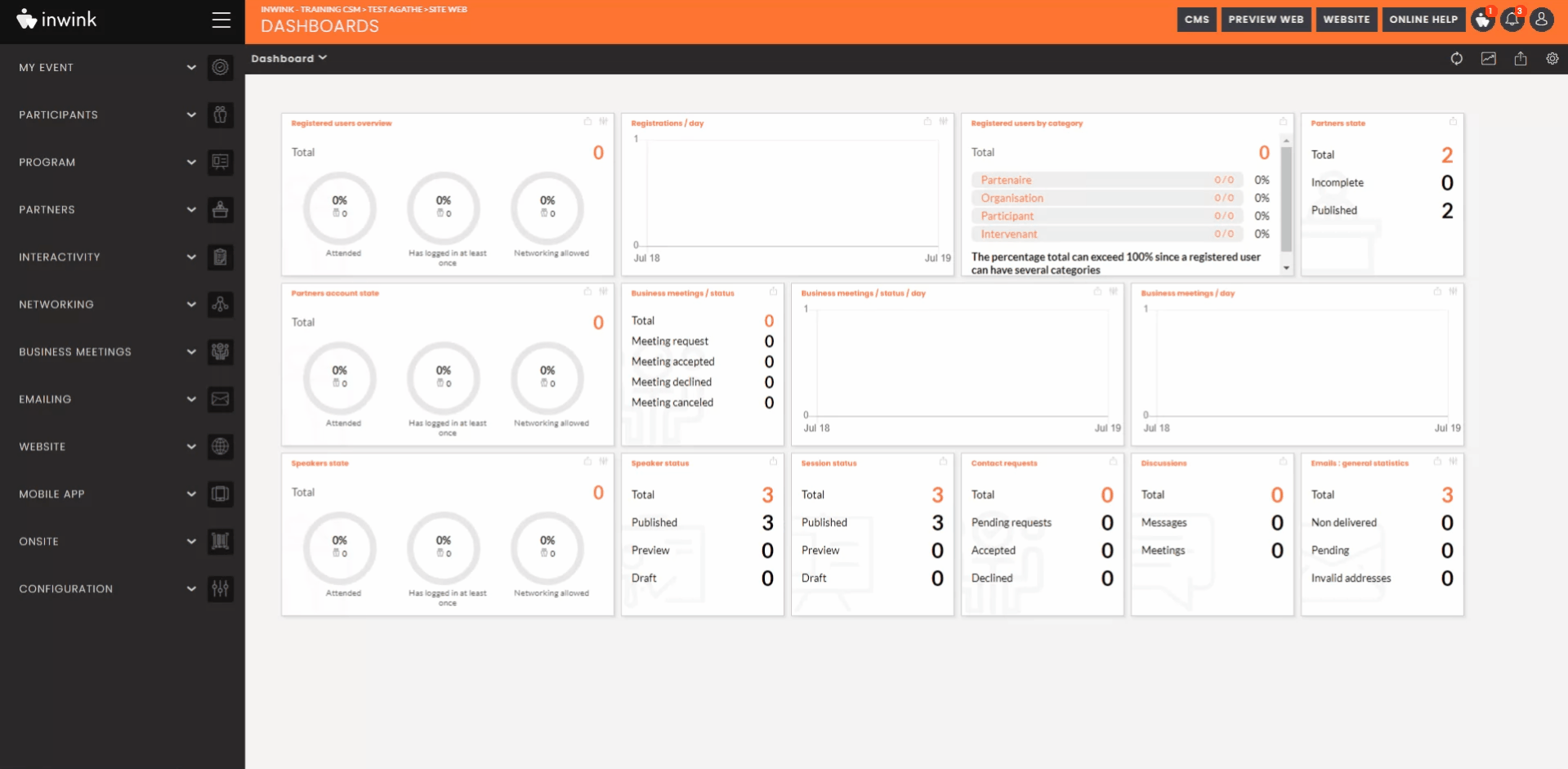Envoyer des emails manuellement
Il existe plusieurs façons d'envoyer un email manuellement :
- À tous vos participants
- À une sélection de participants
- À une vue filtrée de vos participants
1. Envoyer un email à tous les participants
Rendez-vous depuis le back-office de votre évènement dans l'onglet Participants > Tous les participants > cliquez sur le bouton "..." > Vue courante > et sélectionnez l'option "Email à toute la vue", puis, sélectionnez le modèle d'email préexistant et cliquez sur le bouton "Suivant".
➡️ Vérifiez l'aperçu de votre email, ainsi que le nombre de personnes à qui l'email va être envoyé, et cliquez sur "Envoyer maintenant" :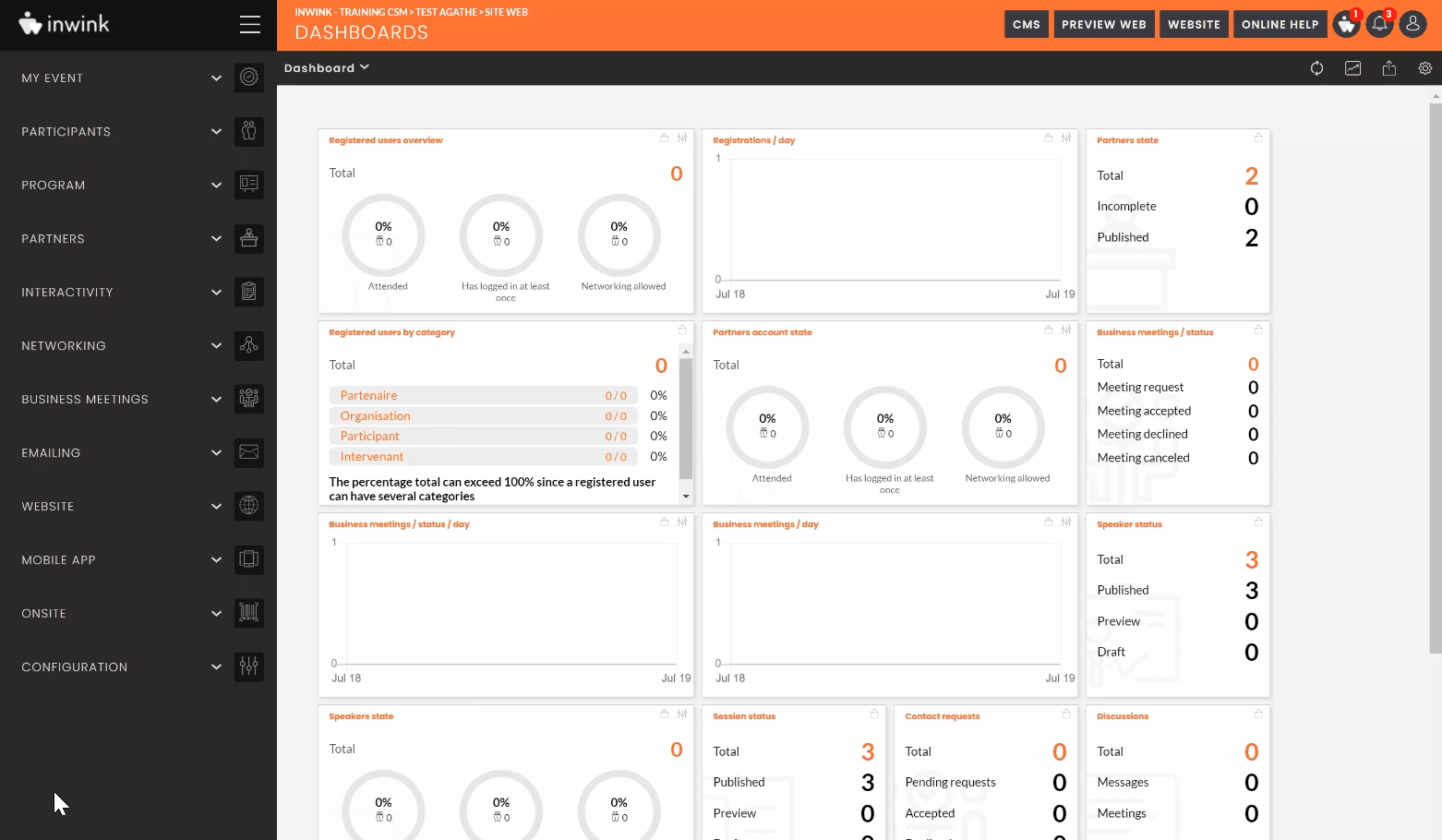
2. Envoyer un email à une sélection de participants
Rendez-vous depuis le back-office de votre évènement dans l'onglet Participants > Tous les participants > Sélectionnez le(s) participant(s) à qui vous souhaitez envoyer l'email > cliquez sur les "..." Vue courante > et sélectionnez l'option "Email la sélection" > Sélectionnez le modèle d'email préexistant et cliquez sur le bouton "Suivant".
➡️ Vérifiez l'aperçu de votre email, ainsi que le nombre de personnes à qui l'email va être envoyé, et cliquez sur "Envoyer maintenant" : 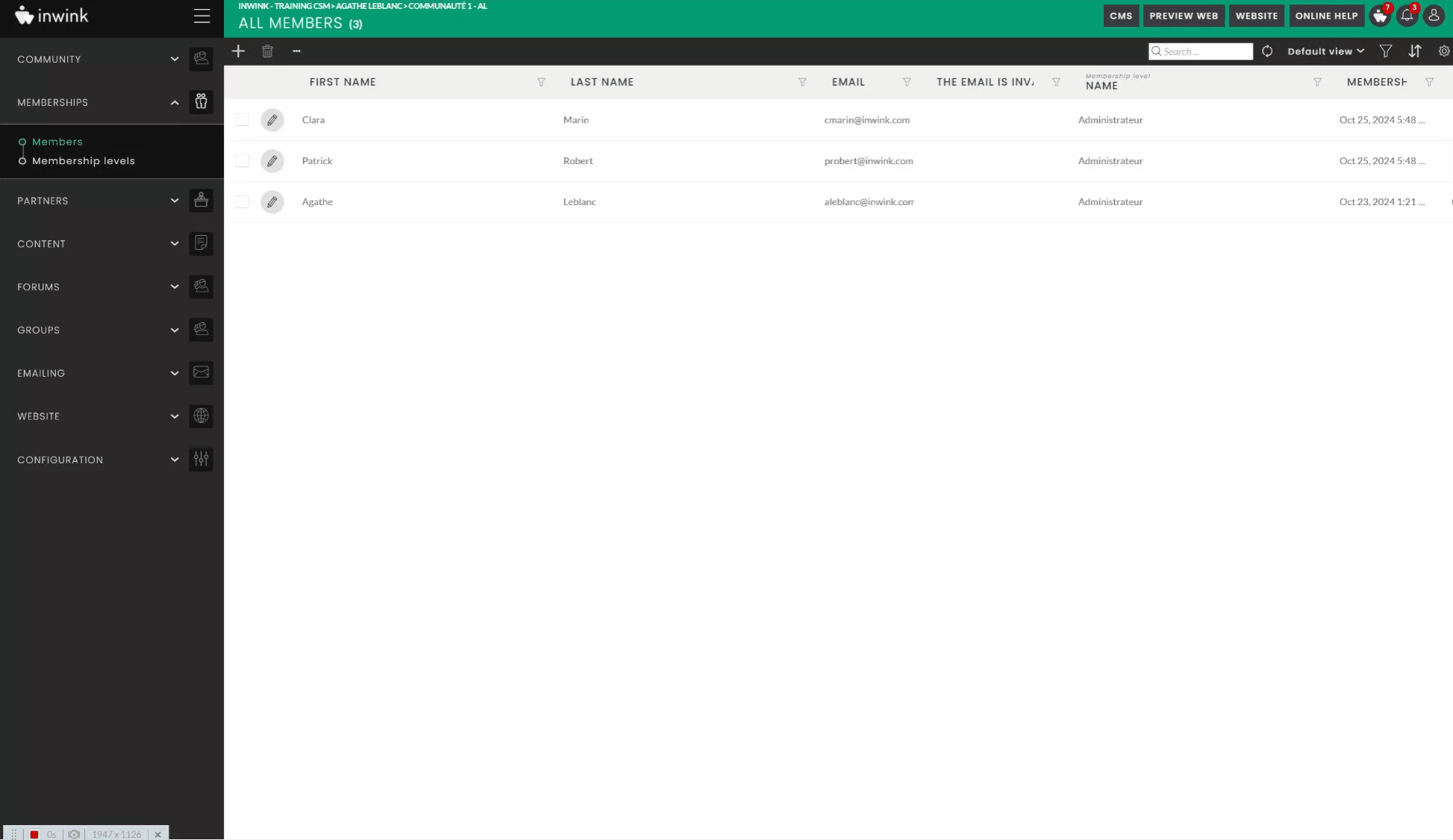
3. Envoyer un email à une vue filtrée de vos participants
Rendez-vous depuis le back-office de votre évènement dans l'onglet Participants > Tous les participants > Sélectionnez une vue préexistante > cliquez sur les "..." Vue courante > puis sélectionnez l'option "Email à toute la vue" > puis, sélectionnez le modèle d'email préexistant (vous aurez ici un rappel du filtre mis en place et appliqué, au-dessus) et cliquez sur le bouton "Suivant".
➡️ Vérifiez l'aperçu de votre email, ainsi que le nombre de personnes à qui l'email va être envoyé, et cliquez sur "Envoyer maintenant" :